
Owen Little
0
2017
286
İdeal koşullar altında, Linux'a yazdırmak sadece işe yarayacaktır. USB kablosu kullanıyorsanız veya bir ağ üzerinden bağlanıyorsanız bu geçerlidir. Linux, HP Envy 4500'ü otomatik olarak algılar ve sürücüleri aramak veya bir IP adresi yazmak zorunda kalmadan ağ üzerinden yazdırır..
Hangi yazıcıya sahip olduğunuza bağlı olarak, deneyiminiz o kadar sorunsuz olmayabilir. Neyse ki, Linux, bilgisayarınızın ve yazıcınızın otomatik olarak iletişim kurmadığı durumlarda yerleşik bir yedekleme planı ile birlikte gelir. Ancak bu başarısız olduğunda sürücüler için eski moda bir yol bulmanız gerekir ve bu noktada, donanımınızın henüz Linux altında çalışmadığı bir durumda olabilirsiniz..
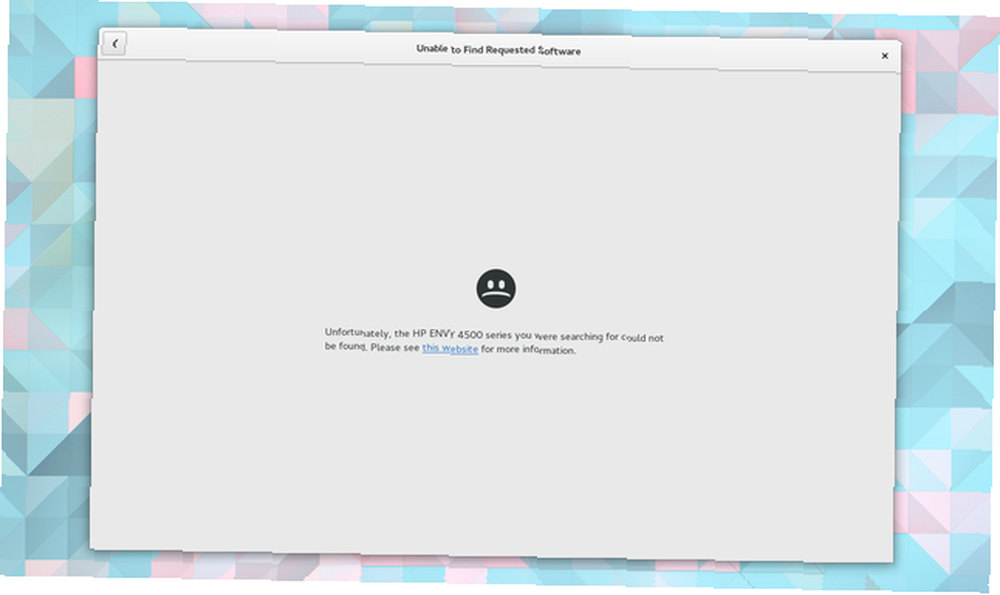
Bunun olasılığı giderek küçüktür. Yazıcılar en hızlı gelişen teknoloji şekli değildir ve Linux birçok ortak modeli desteklemektedir..
Teknik arka plan
Çoğu Linux dağıtımı, yazıcılarla iletişim kurmak ve ekranınızdaki pikselleri kağıda almak için Common Unix Yazdırma Sistemini (kısaca CUPS) kullanır. Bugünlerde Apple projeyi yürütüyor; Mac OS X'ten başka bir yere geçtiyseniz, deneyimi tanıyabilirsiniz. CUPS, İnternet Yazdırma Protokolünü kullanarak yerel ve ağ yazıcılarıyla iletişim kurar..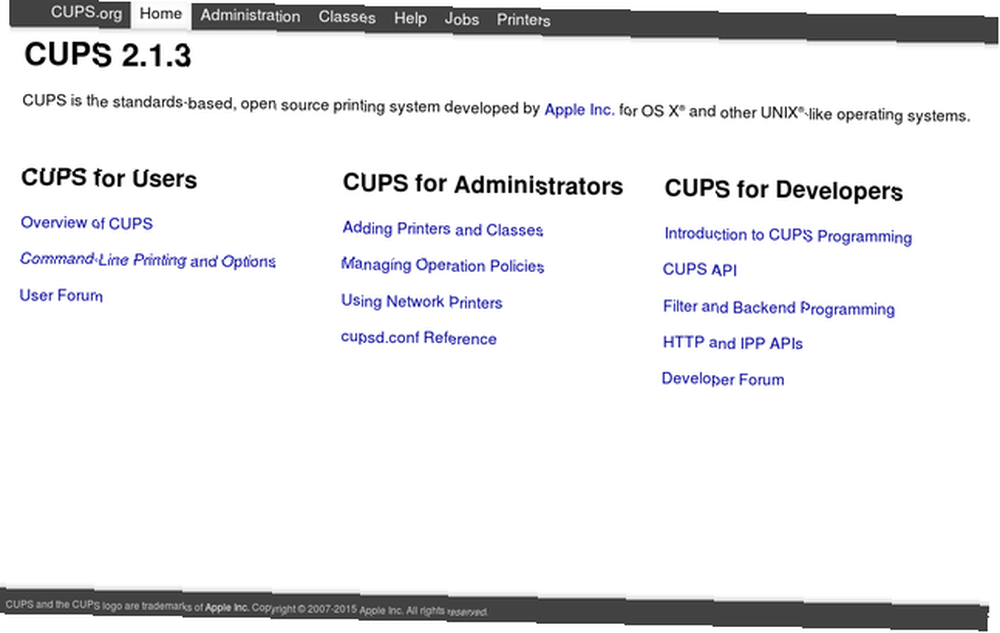
Yazıcıları sistem ayarları altında yönetmenin bir yolunu bulabilirsiniz, ancak tarayıcınıza localhost: 631 yazarak web tabanlı arayüzü kullanma seçeneği de mevcut.
İşler Nasıl Çalışmalı?
İdeal olarak, yazıcı kurulumu otomatik olmalı ve arka planda gerçekleşmelidir. Yazıcınızı prize taktınız, bir belge yazdırıyorsunuz ve yazıcıyı seçeneklerden biri olarak listeliyorsunuz..
Yazıcının otomatik olarak eklenip eklenmediğini onaylamak için, Ayarlar> Yazıcılar. Yazıcınızın adının solda göründüğünü görmelisiniz..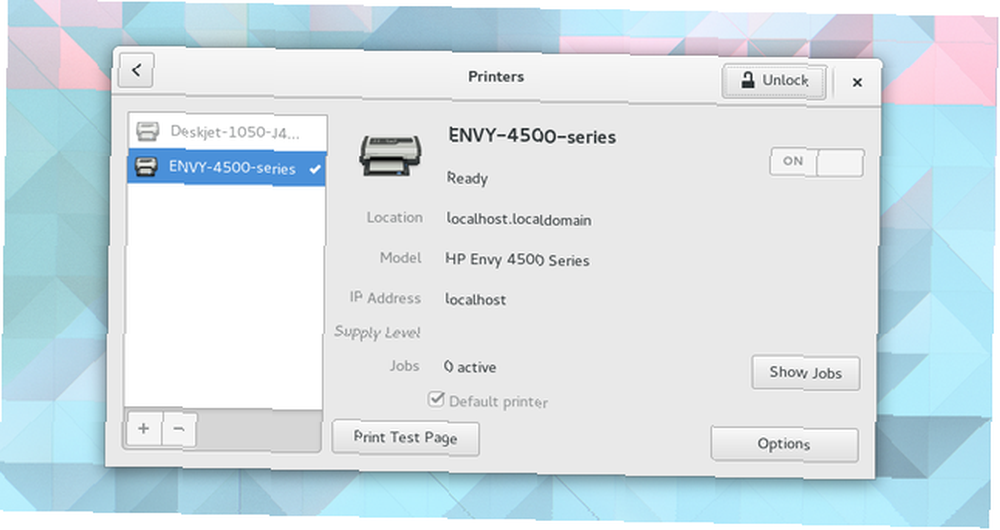
Sürücü Yükleme
Bilgisayarınız yazıcınızı otomatik olarak algılamıyorsa, bir sürücü aramanız gerekir. Özellikle, bir PostScript Yazıcı Açıklaması (PPD) dosyası arıyorsunuz. Bu, yazıcınızın yeteneklerinin bir açıklamasıdır ve çalışmasını sağlamak için gereklidir..
Neyse ki, birisini aramaya gitmek zorunluluktur demek değil..
Foomatic veritabanını kullanma
Muhtemelen, Linux dağıtımınız Footmatic olarak bilinen ücretsiz bir yazılım yazıcı sürücüsü veritabanı ile birlikte gelir. Tarihi çevrimiçi olarak okuyabileceğiniz komik bir isim..
Örneğin Ubuntu’da bir sürücüyü Foomatic’te aramak için Sistem Ayarları> Yazıcılar. Oradan, tuşuna basın. + veya Eklemek buton. Seri portunuzu seçin ve ileri. Yazıcınızı ve modelinizi seçmenizi isteyen bir ekran görmelisiniz..
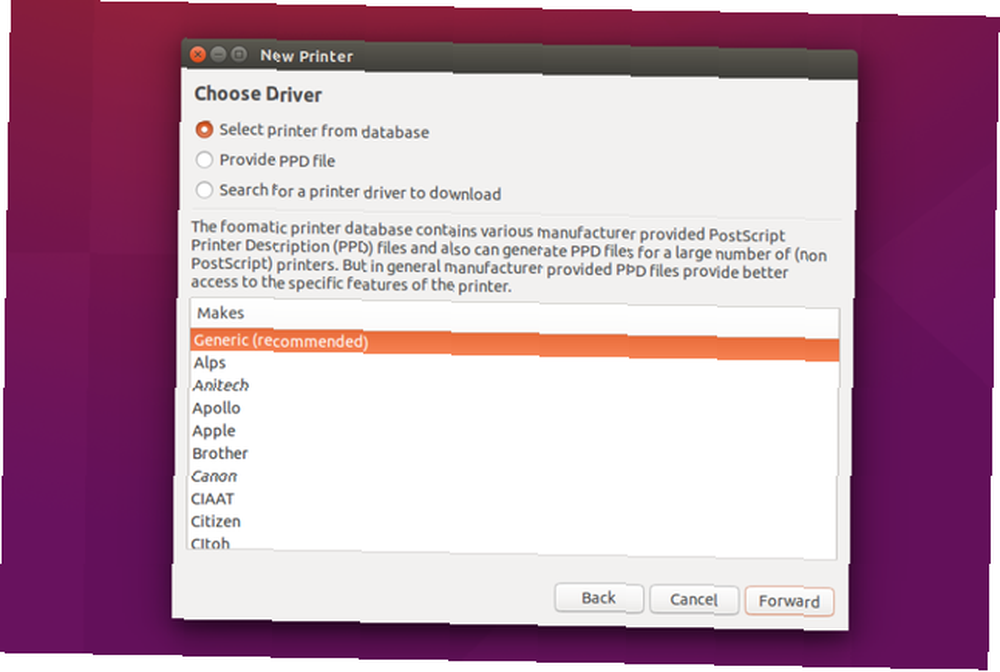
Tam modelinizi göremiyorsanız, şanslı olup olmadığınızı görmek için en yakın olanı seçmeye değer olabilir.
Üretici Tarafından Verilen bir PPD Takma
Foomatic veritabanı ihtiyacınız olana sahip değilse, bir sonraki seçenek yazıcınızın üreticisinin web sitesini kontrol etmektir. Burada CUPS için PPD dosyasını bulabilirsiniz..
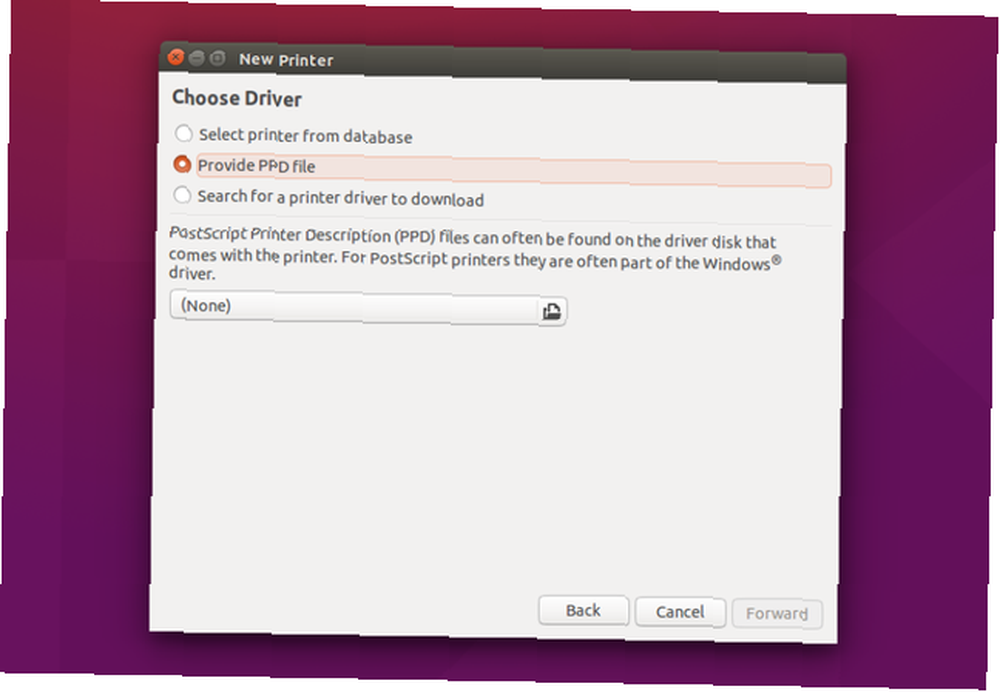
Üreticiler bu süreçte size yardımcı olacak diğer talimatları veya kurulum araçlarını sağlayabilirler. Brother, yazıcılarını Linux altında çalışması için sürücüler ve komutlar sağlar. HP, Linux Görüntüleme ve Yazdırma (HPLIP) yazılımı sağlar.
Bu yöntem işe yaramadığında, OpenPrinting.org veritabanına bir şans da verebilirsiniz.
Ağ Yazıcısı Ekleme
USB kablosunu kullanırken, yazıcınızı yerel ağınıza bağlanacak şekilde yapılandırdıysanız, Bir Ağ Üzerinden Yazıcı Paylaşmanın En Kolay 3 Yolu Ağ Üzerinden Yazıcı Paylaşmanın En Kolay 3 Yolu Bir yazıcınızı paylaşabilirsiniz yerel bir ağ üzerinden birden fazla bilgisayar. Bunu Windows'ta nasıl kuracağımızı açıklıyoruz. Yazıcınızı paylaşmanın alternatif yollarını da gösteririz. , sonra kullanılabilir yazıcıları ararken bu açılır.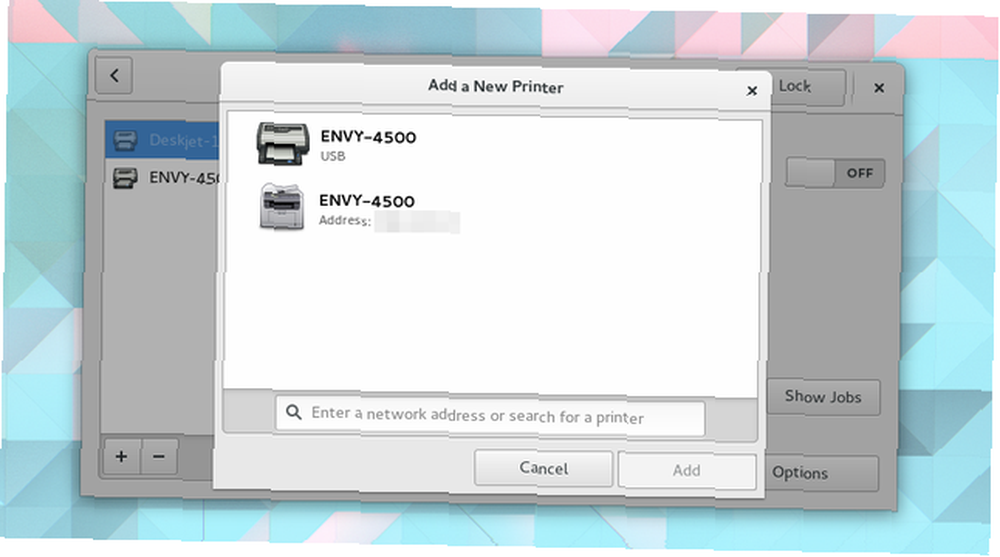
Olmazsa, o zaman ellerini kirletme zamanı. CUPS web arayüzü, tercih ettiğiniz Linux masaüstü ortamına bakılmaksızın aynı görünür (Raspbian'da da çalışır) Ahududu Pi ile Kendi Kablosuz Yazıcınızı Yapın Ahududu Pi ile Kendi Kablosuz Yazıcınızı Yapın Daha az kablo, yazıcınızı nereye koyabileceğiniz konusunda esneklik - kablosuz baskı kazan-kazan. Eski bir yazıcınız yoksa, kurtarmaya Raspberry Pi!), o zaman oraya gidelim.
CUPS web arayüzünde, tıklayın Yazıcı ve Sınıf Ekleme ya da yönetim üstteki sekme.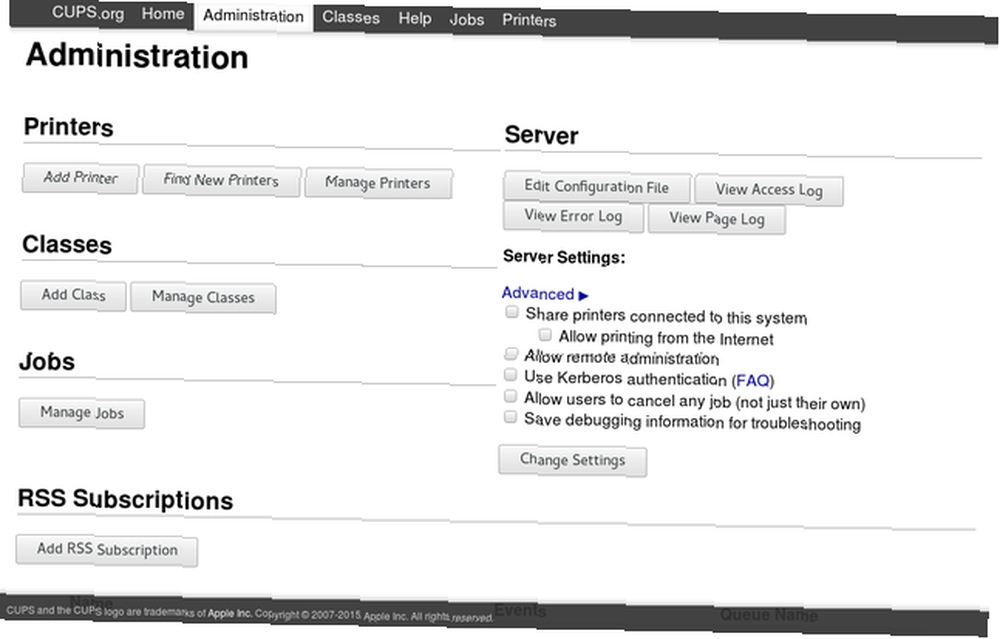
Sonra tıklayın Yazıcı ekle. CUPS sizden kök erişimi isteyecektir..
Sonraki sayfada, bilgisayarınız için önceden yapılandırdığınız yazıcıları, ağınızdaki diğer makineleri ve CUPS'un algılayamadığı bir yazıcı ekleme seçeneklerini listeler. Yazıcınızın IP adresini biliyorsanız, en basit yaklaşım ile gitmektir. İnternet Baskı Protokolü. Sonra girin
ipp: // ip_adresi / yazıcı / yazıcı_ismi… değiştirme IP adresi ve yazıcı_ismi doğru değerlere.
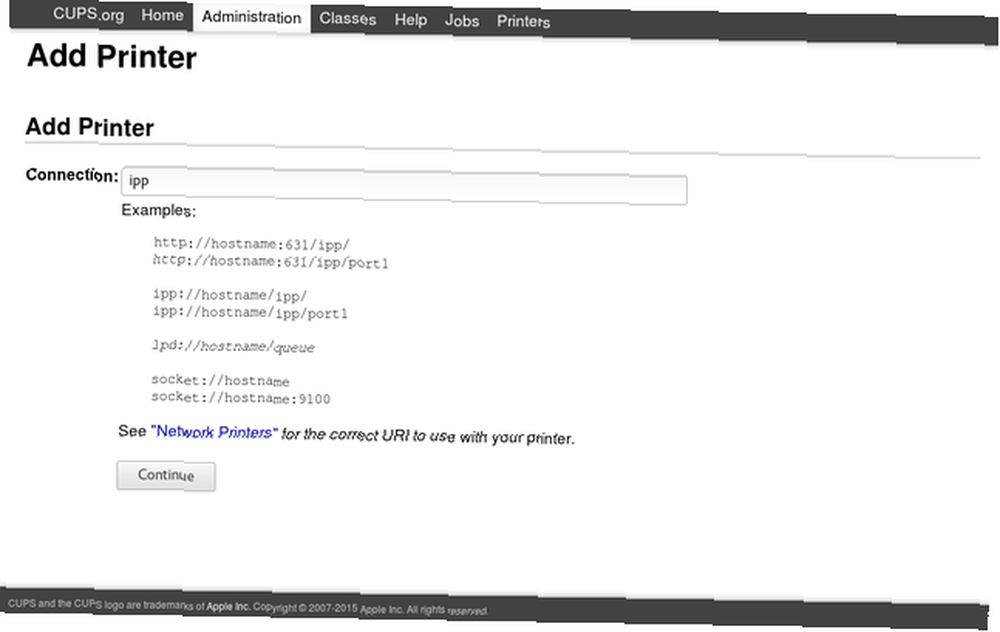
Ağ özellikli yazıcıların çoğu IP adresini yerleşik kontrol panelini kullanarak ayarlamanıza izin verir, ancak belki bu seçeneğiniz yoktur veya uzaktan adres atamak istersiniz. Her iki durumda da, DHCP protokolünü kullanarak bunu yapabilirsiniz. Kulağa karmaşık geliyor, ancak yalnızca aşağıdaki satırın sonuna satır eklemeniz gerekir. /etc/dhcpd.conf dosyasına kendi adlarınızı veya numaralarınızı ana bilgisayar adı, mac_address ve ip_address.
evsahibi hostname
donanım ethernet Mac adresi;
sabit adresi IP adresi;
Kullandığınız ana bilgisayar adının aynı zamanda listede / Etc / ana DNS sunucunuzda dosya veya kayıtlı.
CUPS, DCHP ile gitmek istemediğiniz takdirde, diğer yöntemleri destekler..
Bu işlem yalnızca yazıcınız zaten ağınıza bağlıysa çalışır. Bir kablo üzerinden bağlanmış eski bir üniteniz varsa, Ahududu Pi kullanarak kendi kablosuz yazıcınızı Ahududu Pi ile kendi kablosuz yazıcınızı yapabilirsiniz Ahududu Pi kullanarak kendi kablosuz yazıcınızı yapın Ahududu Pi ile kendi kablosuz yazıcınızı yapın Yazıcınız - kablosuz baskı kazan-kazan. Eski bir yazıcınız yoksa. Ahududu Pi kurtarmaya! .
Kusursuz Bir Yedekleme Planı
Yazıcılar en iyi üne sahip değildir. Kırılırlar, her zaman mürekkebi biter ve yukarıdaki açıklamaların gösterdiği gibi, kurulum her zaman kolay değildir. Ancak bu günlerde, bir yazıcının cihazlarınızla çalışacak şekilde yapılandırılmasını önlemenin yolları vardır.
HP ePrint uyumlu yazıcılar size bir e-posta adresi sağlar ve bu adrese gönderilen belgeleri veya resimleri basar. Bu, masaüstü veya cep telefonu kullanıyor olmanıza bakmaksızın çalışır. Evet, HP'nin hizmeti çalışır durumda tutmasına bağımlısınız, e-postanızla hiçbir şey yapmadıklarına güvenmek zorundasınız ve yazdırma işlerinin başlaması biraz zaman alabilir. Bunlar bir yana, Linux, Windows, FreeBSD, Android, iOS, Ubuntu Touch veya Maemo'nun hala kullanamayacağınız bir Nokia N900 modelinde taşırken kullanılan eski bir Maemo sürümü kullanıyor olmanıza bakmaksızın çalışır.
Apple AirPrint, Google Cloud Print ve benzeri servislerle çalışacak şekilde yapılandırılmış bir makineniz varsa, benzer bir deneyim elde edebilirsiniz..
Her şey başarısız olduğunda, evden Çıkarken 5 Evrak Dışına Çıkarken Belgeleri Yazdırma 5 Evden Evdeyken Evrak İçinde Belge Yazdırma Yolları 5 Evin İçindeyken kaliteli baskı işleri kolay. Ancak evin dışındayken ve zamanında bir şeyler yazdırmanız gerektiğinde ne yaparsınız? . Ve bunun için zaman yoksa, en azından PDF'ye yazdırabilir ve belgeyi daha sonra kaydedebilirsiniz Herhangi Bir Platformdan PDF'ye Nasıl Yazdırabilirsiniz Herhangi Bir Platformdan PDF'ye Nasıl Basabilirsiniz PDF'ye bir dosya yazdırmanız mı gerekiyor? Hangi cihazı kullanıyor olursanız olun, düşündüğünüzden daha kolaydır. Tüm seçeneklerinizi özetledik.. .
Baskı tamamlandı!
Yazıcılar bir acı olabilir. Ancak, belki de şaşırtıcı bir şekilde, bu, Linux'taki deneyiminizin, başka bir yere alışık olduğunuzdan daha kolay olabileceği bir alandır. Birçok yazıcı takılı durumda. Bilgisayarınızı bağlayın ve işte, yazdırır ve tarar, parmak geçişi gerekmez. Sürecin bugüne kadar geldiği, iş akışınızı Linux'a geçirmek için artık iyi bir zaman olacağının bir işaretidir. Ev Ofisinizi Linux'a Göç Etmek İçin Gereken Her Şey Ev Ofisinizi Linux'a Göç Etmek İçin Gereken Her Şey Bu nedenle kullanıcılar Linux'a geçiş yapmak istiyor. Onlardan biriyseniz, okumak isteyeceksiniz. Nasıl hareket edeceğimiz hakkında konuşacağız… .
Ne yazık ki, Linux'ta yazıcıları kullanmanın karanlık bir tarafı var. Orada bulundunuz mu? İşlerin yürümesi için dosyaları elle düzenlemek zorunda kaldınız mı? Hiç desteklenmeyen bir yazıcınız oldu mu? Veya yazıcılarınız her zaman kutunun dışında harika çalıştı mı? Başarı veya hayal kırıklığı hikayelerinizi bizimle paylaşın!











